Мы используем файлы cookie. Подробнее в нашей Политике об обработке персональных данных
OK
Веб-авторегистрация
Телефон таксопарка — в данном разделе можно указать свой номер или контактный номер парка. Если его указать, то у водителя в конце заполнения формы появится кнопка «Позвонить в таксопарк» и он сможет нажать кнопку и позвонить по указанному вами номеру (см. скрин ниже)
Комментарий для последнего этапа регистрации — в поле уже указан текст по умолчанию, вы можете его поменять на желаемый и он также отобразится водителю в конце заполнения формы (см. скрин ниже)
Комментарий для последнего этапа регистрации — в поле уже указан текст по умолчанию, вы можете его поменять на желаемый и он также отобразится водителю в конце заполнения формы (см. скрин ниже)
В разделе «Настройки направления» для всех направлений сотрудничества, которые вы выбрали в предыдущем блоке, вы указываете:
- важно ли для вас наличие собственного авто для водителя (кроме пеших курьеров);
- указываете, какие документы вы хотите собирать при регистрации;
- выбираете диспетчерскую, ее тип, условия для регистрации из списка в диспетчерской, указываете лимит в диспетчерской;
- выбираете группу в ЛК Jump, в которую будут попадать ваши работники по каждому из направлений.
ВАЖНО: Для того чтобы регистрация была доступна по всем трем направлениям, требуется перейти в каждое из них и активировать чек-бокс «Яндекс.Про», а также выбрать диспетчерскую, в которую будут регистрировать водители ее тип, условия работы и группу, в которую будут попадать водители после регистрации
В блоке «Общие настройки» вы выбираете один из двух вариантов работы с заявками водителей:
1. Нет, не проверять — при выборе данного пункта водитель сразу будет регистрироваться в диспетчерской и брать заказы
2. Да, проверять — при выборе данного пункта после того как водитель заполнит все данные, со стороны парка необходимо будет перейти в раздел «Авторегистрация» — «Список заявок», где вручную проверить введенные водителем данные и только после проверки и одобрения данной заявки водитель будет зарегистрирован в парке и сможет брать заказы.
1. Нет, не проверять — при выборе данного пункта водитель сразу будет регистрироваться в диспетчерской и брать заказы
2. Да, проверять — при выборе данного пункта после того как водитель заполнит все данные, со стороны парка необходимо будет перейти в раздел «Авторегистрация» — «Список заявок», где вручную проверить введенные водителем данные и только после проверки и одобрения данной заявки водитель будет зарегистрирован в парке и сможет брать заказы.
В блоке «Телефон таксопарка» можно указать свой номер или контактный номер парка. Если его указать, то у водителя в конце заполнения формы появится кнопка «Позвонить в таксопарк» и он сможет нажать кнопку и позвонить по указанному вами номеру (см. скрин ниже)
В блоке «Комментарий для последнего этапа регистрации» — в поле уже указан текст по умолчанию, вы можете его поменять на желаемый и он также отобразится водителю в конце заполнения формы (см. скрин ниже)
В блоке «Комментарий для последнего этапа регистрации» — в поле уже указан текст по умолчанию, вы можете его поменять на желаемый и он также отобразится водителю в конце заполнения формы (см. скрин ниже)
После заполнения формы и нажатия "сохранить" появляется экран (см скрин ниже)
Это означает, что настройки применены и теперь водители могут регистрировать по ссылке. Вы можете изменить настройки, самостоятельно просмотреть форму регистрации, которая будет доступна водителям, а также скопировать ссылку на данную форму, чтобы отправить ее водителям для регистрации в парке или разместить на стороннем ресурсе.
Это означает, что настройки применены и теперь водители могут регистрировать по ссылке. Вы можете изменить настройки, самостоятельно просмотреть форму регистрации, которая будет доступна водителям, а также скопировать ссылку на данную форму, чтобы отправить ее водителям для регистрации в парке или разместить на стороннем ресурсе.
В разделе «Авторегистрация» — «Список Заявок»: вы можете видеть:
Незаполненные заявки — это те заявки, в которых водители не до конца указали свои данные и бросили процесс регистрации не завершив его. Мы собираем всю информацию, которую заполнил водитель, и указываем в данных заявках, чтобы вы могли связаться водителем, а также завершить его регистрацию.
Ошибки от агрегатора — заявки на регистрацию, которые вернулись с ошибкой от агрегатора;
Необработанные заявки (актуально для премодерации)
Регистрируются — заявки которые уже в процессе регистрации в агрегаторе
Зарегистрированы — заявки, которые успешно зарегистрированы в диспетчерской
Отклонены менеджером — заявки, которые отклонены (по той или иной причине парком)
Незаполненные заявки — это те заявки, в которых водители не до конца указали свои данные и бросили процесс регистрации не завершив его. Мы собираем всю информацию, которую заполнил водитель, и указываем в данных заявках, чтобы вы могли связаться водителем, а также завершить его регистрацию.
Ошибки от агрегатора — заявки на регистрацию, которые вернулись с ошибкой от агрегатора;
Необработанные заявки (актуально для премодерации)
Регистрируются — заявки которые уже в процессе регистрации в агрегаторе
Зарегистрированы — заявки, которые успешно зарегистрированы в диспетчерской
Отклонены менеджером — заявки, которые отклонены (по той или иной причине парком)
Еще в данном разделе можно наблюдать, кто из пользователей личного кабинета взаимодействовал с заявкой, отклонить заявку или зарегистрировать ее, а также, нажав на конкретную заявку, увидеть информацию по данной заявке (пример заявки на скриншоте).
Уточним что такие заявки можно отредактировать (нажав на кнопку “Изменить”), добавить недостающие фото документов (Количество и формат изображений ограничено: jpeg, jpg, png,паспорт + селфи - 3 шт, ВУ - 2 шт, СТС - 2 шт) а также добавить агрегатор, диспетчерскую и отправить заявку на авторегистрацию.
Короткая форма регистрации:
Уточним что такие заявки можно отредактировать (нажав на кнопку “Изменить”), добавить недостающие фото документов (Количество и формат изображений ограничено: jpeg, jpg, png,паспорт + селфи - 3 шт, ВУ - 2 шт, СТС - 2 шт) а также добавить агрегатор, диспетчерскую и отправить заявку на авторегистрацию.
Короткая форма регистрации:
Вам была полезна эта статья?

